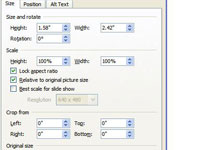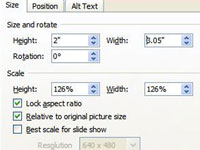Обикновено, когато поставите PowerPoint обект върху слайд, трябва да промените неговия размер (а понякога и пропорциите му). PowerPoint ви позволява да зададете измервания на височина и ширина или да плъзнете манипулатор за избор, за да преоразмерите обект.
Манипулаторите за избор се появяват отстрани и ъглите на обекти, след като ги изберете. Плъзнете манипулатор за избор, за да промените размера на обекта, а може би и неговите пропорции. За да направите обекта по-голям или по-малък, но да запазите пропорциите му, задръжте натиснат клавиша Shift, докато плъзгате избрания обект. Можете да разтегнете или нагънете обект и да промените пропорциите му. Задръжте натиснат клавиш Ctrl, докато плъзгате избрания обект, за да го промените от двете страни.
Можете също да въведете точни измервания в диалоговия прозорец Размер и позиция.

1 Щракнете върху бутона за група размери.
Отваря се диалоговият прозорец Размер и позиция. Използвайте една от тези техники, за да въведете измервания в полетата Височина и Ширина:
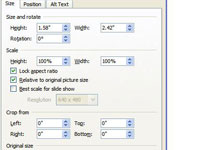
2 Щракнете върху бутона със стрелка нагоре или надолу.
Можете да увеличите или намалите размера на обекта с една десета от инча.
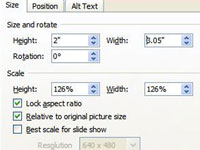
3 Въведете измерване в поле и натиснете Enter.
Вашият нов размер влиза в сила!